스팀 데크는 게이머뿐만 아니라 휴대용 PC로 사용하는 사람들에게도 적용되는 다재다능한 강국입니다. 데스크탑 모드를 통해 사용자는 게임을 넘어 다양한 요구를 위해 내부 스토리지에 원격 스토리지에 액세스 할 수 있습니다. Linux 버전에서 실행되는 Steam Deck은 보안 원격 데이터 액세스를 허용하는 프로토콜 인 SSH (Secure Shell)을 지원합니다. 그러나 많은 사용자 가이 기능을 활성화하고 활용하는 방법을 알지 못합니다. 이 안내서는 스팀 데크에서 SSH를 활성화하고 사용하는 과정을 안내하여 필요한 모든 필수 정보를 제공합니다.
빠른 링크
스팀 데크에서 SSH를 활성화하기위한 단계
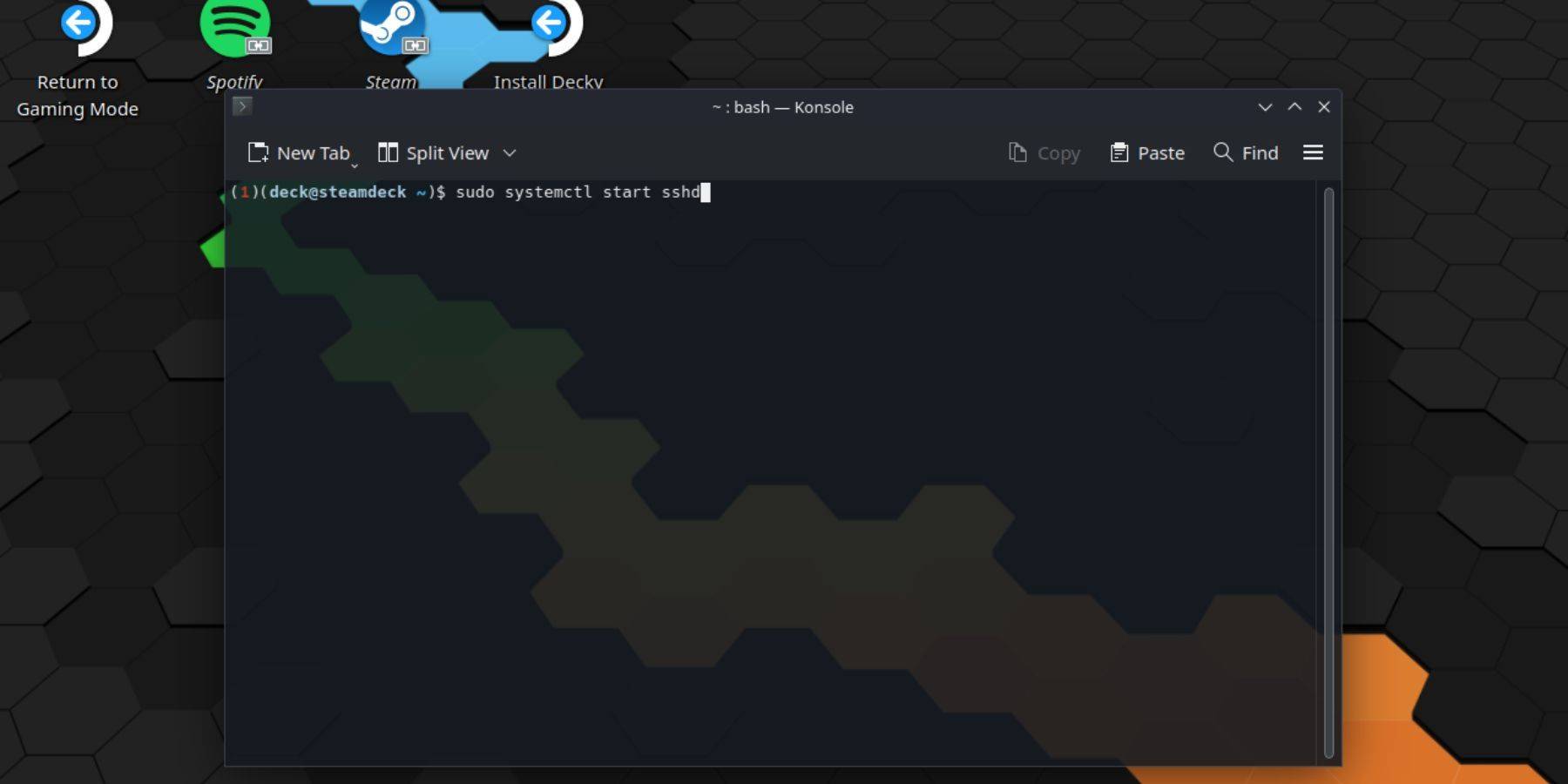 스팀 데크에서 SSH를 활성화하려면 다음을 다음과 같이하십시오.
스팀 데크에서 SSH를 활성화하려면 다음을 다음과 같이하십시오.
- 스팀 데크의 전원.
- 증기 버튼을 누릅니다.
- 설정> 시스템> 시스템 설정> 개발자 모드 활성화를 선택하십시오.
- 스팀 버튼을 다시 누릅니다.
- 전원> 데스크탑 모드로 전원을 선택하십시오.
- 시작 메뉴에서 Konsole에 액세스하십시오.
- 아직하지 않은 경우 명령을 입력하여 암호를 설정하십시오 :
passwd. 프롬프트를 따라 비밀번호를 설정하십시오. - 명령을 입력하여 SSH를 활성화합니다.
sudo systemctl start sshd. 재부팅 후 SSH가 실행되는지 확인하려면sudo systemctl enable sshd입력하십시오. - SSH가 활성화되면 타사 클라이언트를 사용하여 Steam Deck의 데이터에 원격으로 액세스 할 수 있습니다.
중요 : 운영 체제의 손상을 방지하기 위해 시스템 파일을 삭제하거나 이동하지 마십시오.
스팀 데크에서 SSH를 비활성화하는 방법
스팀 데크에서 SSH를 비활성화하려면 다음 단계를 따르십시오.
- 시작 메뉴에서 Konsole에 액세스하십시오.
- ssh :
sudo systemctl disable sshd비활성화하려면 명령을 입력하십시오 . SSH를 즉시 중지하려면sudo systemctl stop sshd사용하십시오.
SSH를 사용하여 스팀 데크에 연결하는 방법
 SSH가 활성화되면 Warpinator와 같은 타사 응용 프로그램을 사용하여 데이터에 원격으로 액세스 할 수 있습니다. 스팀 데크와 PC 모두에 Warpinator를 설치하고 동시에 발사하십시오. 장치간에 데이터를 전송하면 산들 바람이됩니다.
SSH가 활성화되면 Warpinator와 같은 타사 응용 프로그램을 사용하여 데이터에 원격으로 액세스 할 수 있습니다. 스팀 데크와 PC 모두에 Warpinator를 설치하고 동시에 발사하십시오. 장치간에 데이터를 전송하면 산들 바람이됩니다.
Linux PC를 사용하는 경우 타사 앱이 필요하지 않습니다. 파일 관리자를 열고 주소 표시 줄에 다음 디렉토리를 입력하십시오 : sftp://deck@steamdeck . 연결을 설정하려면 앞서 설정 한 비밀번호를 입력하십시오.

 집
집  항해
항해






 최신 기사
최신 기사

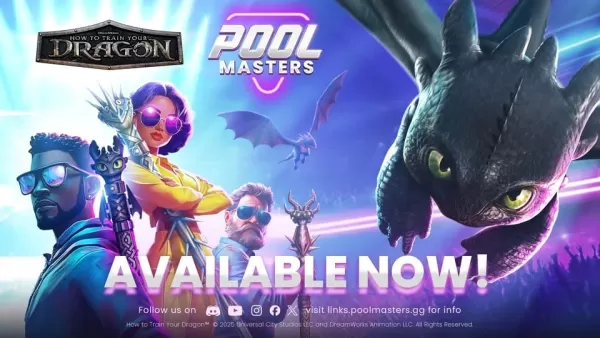








 최신 게임
최신 게임











